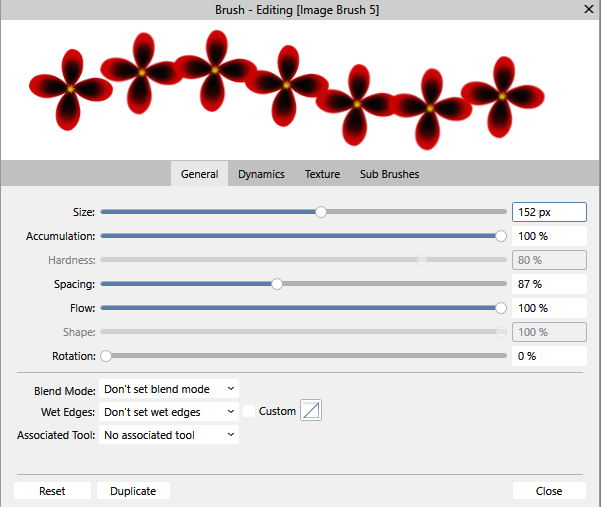Brushes Symmetry
Opret et nyt billede 800 x 800 med transparent baggrund
Brushes symmetry er en helt fantastisk ting:
Sæt Paint Brush tool på ... det ligger i venstre side, eller tryk b på dit tastetur
For oven i Context tool bar finder du Det ... se rød klamme her under:
Gå op i Context tool bar ( hedder Toolsoption i nogle programmer) Sæt indstillinger som her under:

Når du ændrer disse indstillinger, så ser du nogle streger ... jo højere symmetry jo flere streger
Effekten her er en form for kalejdoskop
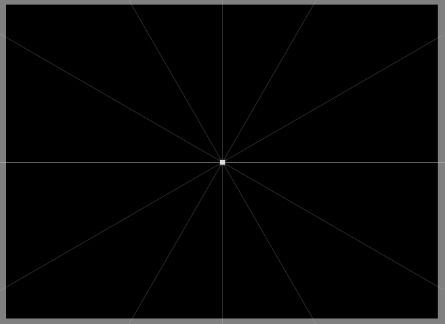
Du laver en kalejdoskop sådan:
Find en enkel blomst med transparent baggrund i dine gemmer, eller en anden ting. Min blomst ser sådan ud:

Gå ind i Brushes som ligger ved de andre paneler i højre side
Tryk på det lille papir ... se rød pil på billedet her under teksten
I menuen der kommer frem: tryk på new Brush From Selection ... se blå pil her under:
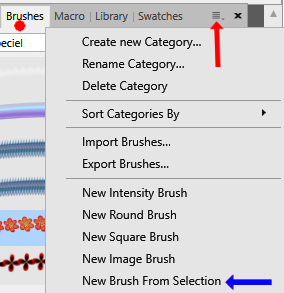
Når man laver en brushes på denne måde, så fungerer den anderledes end andre Brushes
Her skal du ikke vælge en farve for at bruge den, men bare male med Paint Brush Tool.
Du finder din brushes nederst i den Category som du har fremme. Du kan se min brushes ved grøn pil her under teksten:
Dobbeltklik på den brushes som du lige har gemt
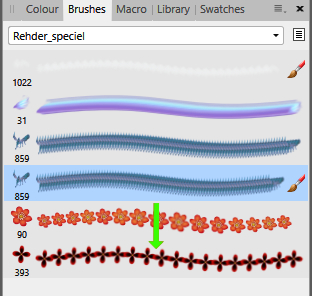
Dette her under teksten kommer frem:
Sæt Spacing så blomsten har en ca. afstand som her under, og tryk Close:
Da du har en anden blomst end mig skal du ændre på størrelsen, som du syntes
Mine indstillinger vises her: